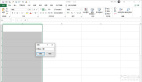鮮為人知的秘密!Excel中F1~F12鍵到底有啥用
Fn就是我們鍵盤上F1~F12幾個鍵,根據軟件不同,系統通常會給他們不同的定義。那你知道Excel中F1~F12都有什么用途?這可是鮮為人知的秘密!一起來看吧。
1. F1鍵
F1鍵大家應該最熟悉了,沒錯!就是幫助專用鍵。無論你有使用上的難題,還是對某個函數不清楚,都可以按下F1,將自己的問題輸入進去。隨著幫助系統的擴容,現在的幫助除了會有文字解釋,還有一些視頻講解,能夠快速解決用戶的困惑。
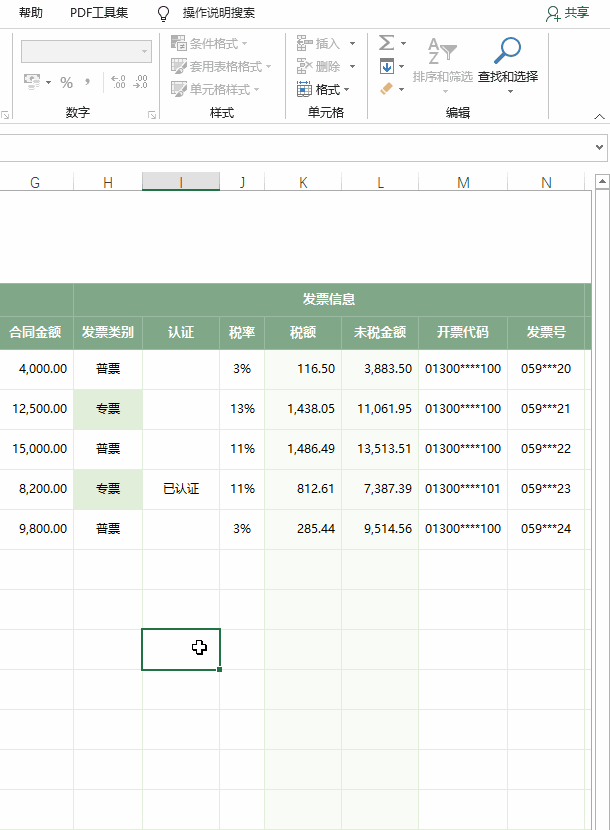
F1幫助鍵
2. F2鍵
F2鍵是將單元格一鍵轉為可編輯狀態,按下后就能直接在單元格里修改內容。有人問,這和直接在單元格里填數據有何不同?很簡單,它不是用來修改數據的,而是修改公式的。相比于傳統的地址欄修改,F2可以讓公式修改更直觀。
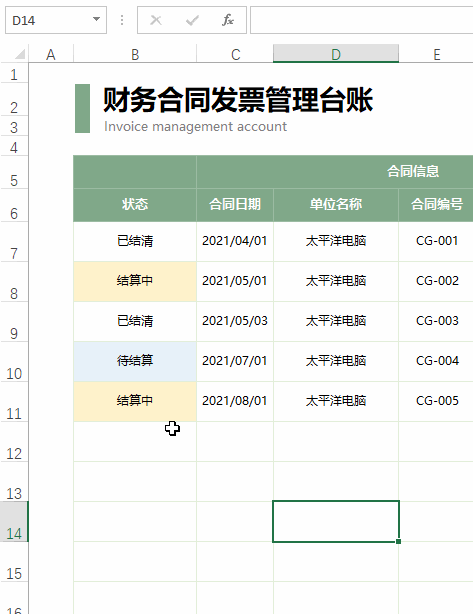
F2切換可編輯狀態
3. F3鍵
F3鍵的作用是喚出“粘貼名稱”對話框,如果你已經在表格中建立了多個名稱定義,那么就可以在編寫函數或執行其他任務時,通過F3鍵喚出對話框。如果你經常使用名稱定義,那么這個快捷鍵一定不要錯過。
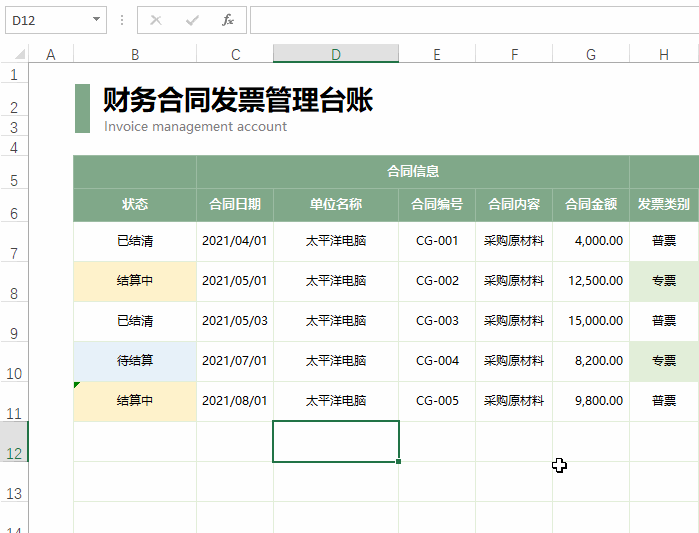
F3喚出“名稱定義”
4. F4鍵
F4鍵在Excel中用法很多,像我平時用得最多的,就是切換函數里的絕對引用與相對引用。此外它還有另一個作用,即重復上一次操作。舉個例子,當你需要對多組單元格執行“單元格合并”時,傳統方法是每選中一次按一次合并,效率很低。但如果使用F4鍵,只要先在第一組單元格上執行合并,后面不斷重復“選中單元格→F4→選中單元格→F4→選中單元格→F4……”的動作就可以了。
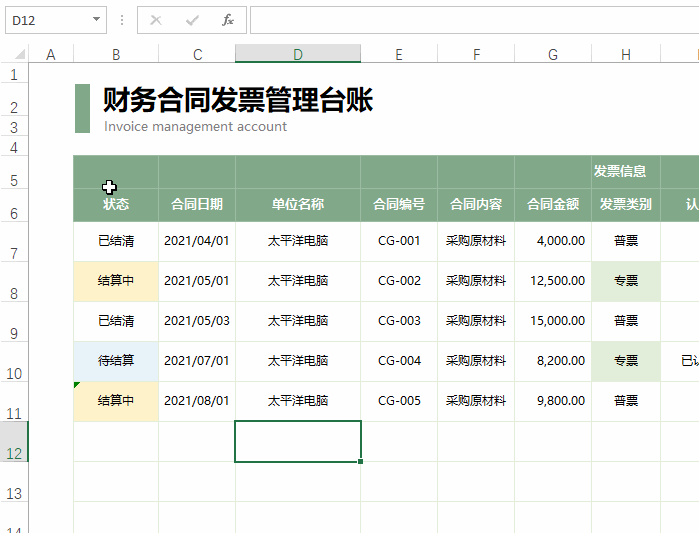
F4快速重復上一次操作
5. F5鍵
和Word一樣,Excel中的F5鍵也是執行定位的。所不同的是,Excel的“定位”功能更全,用法也更多樣。因此和Word相比,F5在Excel中的出鏡率也會更高一些。
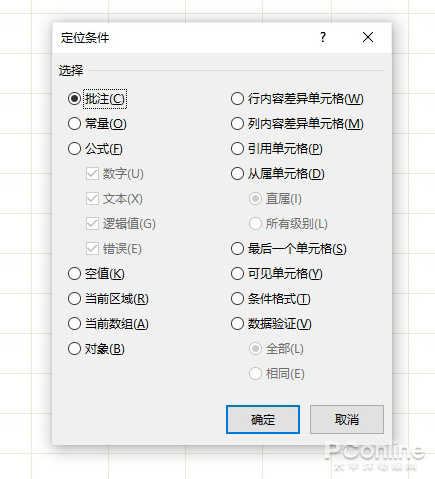
F5 一鍵定位
6. F6鍵
F6鍵用于切換工作區與Ribbon面板,以方便用戶鍵盤操作。不過現實工作中,這個快捷鍵的出鏡機率并不大,主要是因為鼠標操作更快捷,同時“Alt+快捷鍵”也更深入人心吧。
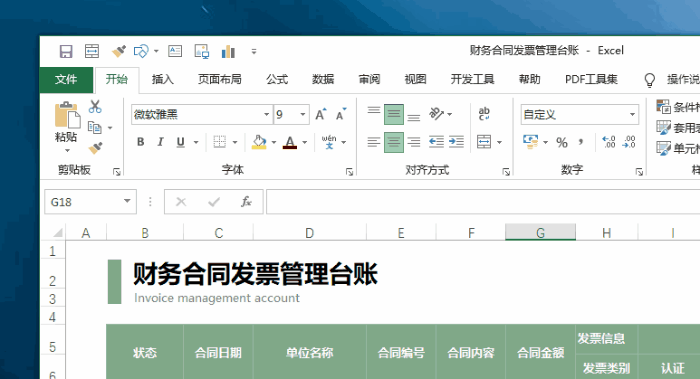
F6切換工作區與Ribbon面板
7. F7鍵
F7鍵用來對工作表執行拼寫檢查,不過由于默認只對英文生效,且Excel本身定位問題,實際用到的機率并不大。
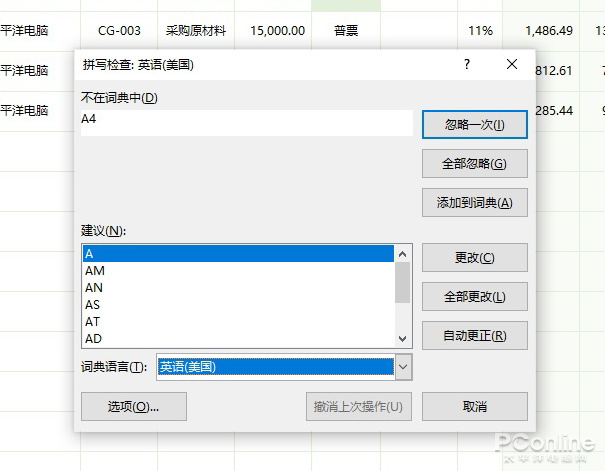
F7拼寫檢查,日常用到不多
8. F8鍵
F8是選區擴展鍵,最大作用是跨頁選擇。使用時,先用鼠標點擊第一個單元格(即選區左上角),按下F8鍵,然后點擊最后一個單元格(即選區右下角),這樣Excel便快速完成了區域選取。
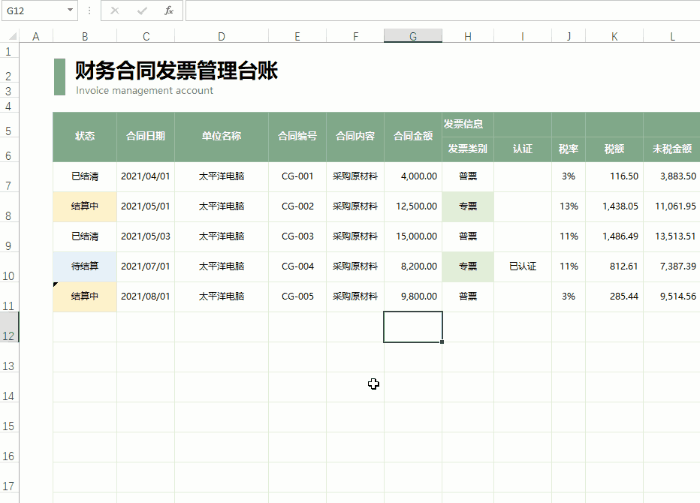
F8選區擴展鍵
9. F9鍵
有時為了看到函數運行效果(多數是隨機函數),我們會對整個工作表進行重算。傳統方法是在其他位置輸入一個字符,然后利用Excel的自動重算功能實現,其實F9鍵也有自動重算功能。按下F9鍵后,Excel將自動執行一次重算,相比傳統方法更快捷也更加方便!
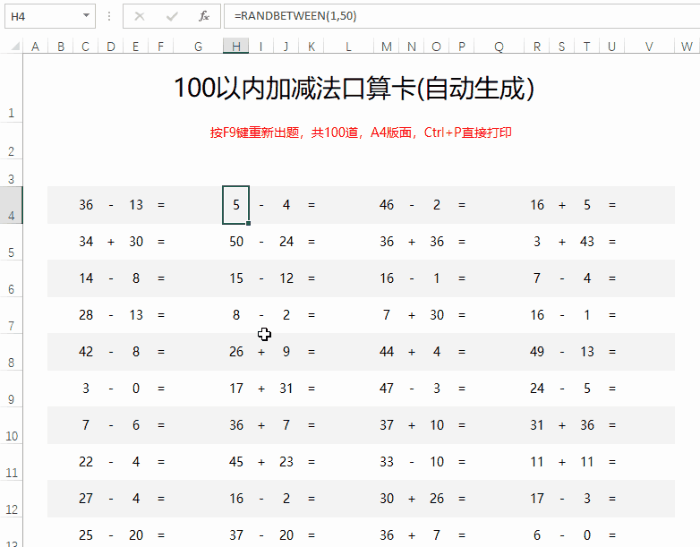
F9手動重算
10. F10鍵
前面我們提到了利用Alt鍵激活Ribbon面板的方法,其實在Excel中,F10也有類似的作用。這個嘛……喜歡哪個用哪個吧!
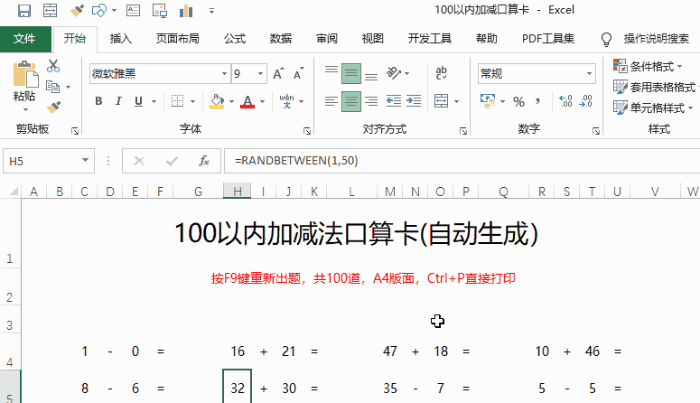
F10一鍵激活Ribbon面板,類似Alt鍵
11. F11鍵
F11是Excel中的一鍵圖表鍵,選中數據后按下F11鍵,即可一鍵生成圖表。不過這種圖表都是利用Excel的默認功能實現,美觀度一般。要想更改圖表,只要點擊“圖表工具”下方的“更改圖表類型”按鈕,具體方法和傳統圖表一致。
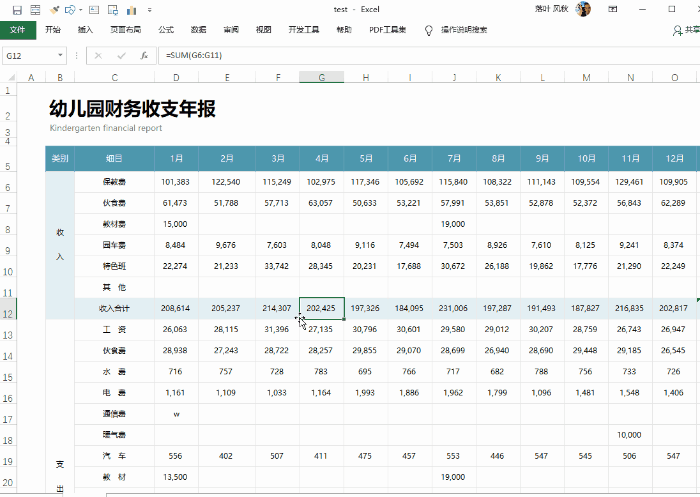
F11一鍵生成圖表
12. F12鍵
Excel中的F12和Word一樣,也是執行“另存為”操作的,這個就不多說了……反正大家平時用得也比較多么!
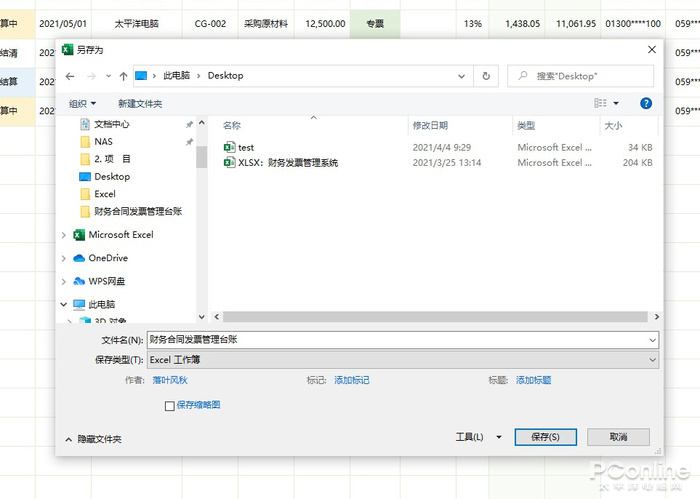
F12另存為
寫在最后
和Word相比,Excel的功能強大而復雜,因此對于快捷鍵的需求也更多一些。好了,這就是本期要給大家分享的幾個小技巧!